Guide d’utilisation de l’Apple Vision Pro
- Bienvenue
-
- Utiliser l’app Apple Vision Pro
- Rechercher des réglages
- Connecter l’Apple Vision Pro à Internet
- Se connecter à son compte Apple sur l’Apple Vision Pro
- Utiliser iCloud sur l’Apple Vision Pro
- Définir un code et utiliser Optic ID
- Connecter des accessoires Bluetooth
- Connecter des accessoires spatiaux
- Utiliser AirDrop
- Utiliser le partage familial
-
- Modifier les réglages de notifications et les sons de l’appareil
- Configurer la date, l’heure, la langue et la région
- Modifier le nom de l’appareil
- Modifier l’aspect du texte et des fenêtres
- Déverrouiller l’iPhone avec l’Apple Vision Pro
- Voir son clavier, sa manette de jeu ou son iPhone pendant une expérience immersive
- Voir les personnes autour pendant l’immersion
- Utiliser l’Apple Vision Pro en mode Voyage
- Actualiser les apps en arrière-plan
- Définir des restrictions de contenu dans « Temps d’écran »
- Autoriser d’autres personnes à utiliser l’Apple Vision Pro
-
- Premiers pas avec Apple Intelligence
- Utiliser les outils d’écriture
- Créer des images originales avec Image Playground
- Créer un Genmoji
- Utiliser la baguette graphique
- Obtenir des résumés de page web
- Résumer un enregistrement audio
- Résumer les notifications et réduire les interruptions
- Utiliser ChatGPT avec Apple Intelligence
- Apple Intelligence et confidentialité
- Bloquer l’accès aux fonctionnalités Apple Intelligence
-
- Apple Music Classical
- Livres
- Calendrier
- Capture
- Horloge
- À la rencontre des dinosaures
- Maison
-
- Premiers pas avec Keynote
- Créer et gérer des présentations
-
- Utiliser des objets 3D
- Afficher ou masquer votre Persona pendant une présentation
- Ajouter une image, une vidéo ou une galerie d’images
- Ajouter et modifier une figure
- Ajouter et modifier des dessins
- Aligner des objets
- Disposer en couches, verrouiller, grouper et redimensionner des objets
- Modifier l’aspect d’un objet
- Ajouter des objets liés pour rendre une présentation interactive
-
- Ajouter ou supprimer un tableau
- Modifier l’aspect d’un tableau
- Ajouter et modifier le contenu d’une cellule
- Ajouter un surlignage conditionnel des cellules
- Ajouter ou modifier un graphique
- Modifier l’aspect d’une série de données
- Ajouter une légende, un quadrillage et d’autres marques
- Modifier l’aspect du texte et des étiquettes de graphiques
- Ajouter des animations et des transitions
- Vérifier l’orthographe, remplacer des mots et ajouter des commentaires
- Envoyer ou partager une présentation
- Plans
-
- Configurer Messages
- Envoyer et recevoir des messages
- Ajouter des photos, des autocollants et plus encore
- Modifier des messages, les supprimer et annuler leur envoi
- Effectuer le suivi des messages et des conversations
- Collaborer dans Messages
- Envoyer et demander de l’argent avec Apple Cash
- Modifier les notifications
- Bloquer des messages
- Pleine conscience
-
- Écouter de la musique
- Contrôler la lecture
- Ajouter une affiche Musique à son espace
-
- S’abonner à Apple Music
- Écouter de la musique au format Lossless
- Écouter de la musique au format Dolby Atmos
- Apple Music Sing
- Trouver de la musique
- Ajouter de la musique et l’écouter hors ligne
- Obtenir des recommandations personnalisées
- Écouter la radio
- Rechercher de la musique
- Créer des playlists et collaborer dessus
- Utiliser Siri pour écouter de la musique
- Modifier le son de la musique
- News
- Numbers
- Pages
- Podcasts
- Rappels
-
- Surfer sur le Web
- Utiliser la navigation spatiale
- Afficher du contenu multimédia
- Personnaliser les réglages de Safari
- Ouvrir et fermer des onglets
- Ajouter un signet à vos pages web préférées
- Trouver les liens partagés
- Annoter et enregistrer une page web au format PDF
- Remplir des formulaires automatiquement
- Obtenir des extensions
- Importer et exporter des données de navigation
- Shazam
- Raccourcis
- Galerie spatiale
- Bourse
- Astuces
-
- Trouver des séries, des films et plus encore
- Regarder du contenu Apple Immersive Video et des films en 3D
- Regarder des séries et des films
- Regarder des films et des séries TV dans un environnement
- S’abonner à Apple TV, au MLS Season Pass et à des chaînes Apple TV
- Regarder des évènements sportifs
- Regarder plusieurs diffusions d’évènements sportifs en direct
- Acheter du contenu et gérer la bibliothèque
- Modifier les réglages
- Dictaphone
-
- Premiers pas avec les fonctionnalités d’accessibilité
- Activer des fonctionnalités avec le raccourci Accessibilité
- Modifier les fonctionnalités d’accessibilité de Siri
-
- Utiliser la correction prismatique numérique
-
- Activer VoiceOver et s’entraîner à utiliser les gestes
- Modifier les réglages de VoiceOver
- Apprendre les gestes VoiceOver
- Contrôler VoiceOver à l’aide du rotor
- Utiliser le clavier virtuel
- Utiliser VoiceOver avec un Magic Keyboard
- Utiliser une plage braille
- Utiliser VoiceOver pour les images et vidéos
- Zoom
- Ajuster les réglages d’affichage de texte
- Couleurs et contraste
- Réduire les animations
- Entendre ce qui est dans la vue ou le contenu saisi
- Énoncer des descriptions audio
- Saisie oculaire
-
- Utiliser AssistiveTouch
- Émettre des sons pour effectuer des actions
- Effectuer des actions avec les yeux
- Effectuer des actions avec la voix
- Ajuster les réglages de la Digital Crown
- Regarder vers le haut pour ouvrir le centre de contrôle
- Utiliser un pointeur pour naviguer
- Contrôler l’appareil avec un clavier externe
- Ajuster les réglages des AirPods
- Utiliser Accès guidé
-
- Utiliser les protections de confidentialité et de sécurité intégrées
- Sécuriser son compte Apple
-
- Se connecter avec des clés d’accès
- Se connecter avec Apple
- Remplir automatiquement des mots de passe robustes
- Rendre les clés d’accès et les mots de passe disponibles sur tous les appareils
- Réduire le nombre de tests CAPTCHA pour la connexion sur l’Apple Vision Pro
- Gérer l’identification à deux facteurs pour son compte Apple
- Créer et gérer des adresses « Masquer mon adresse e-mail »
- Protéger la navigation sur le Web avec le relais privé iCloud
- Utiliser une adresse de réseau privée
- Utiliser la validation des clés de contact sur l’Apple Vision Pro
-
- Obtenir des informations sur votre Apple Vision Pro
- Trouver plus de ressources sur les logiciels et les services
- Déclaration de conformité de la FCC
- Déclaration de conformité avec la réglementation d’ISDE Canada
- Produit laser de classe 1
- Apple et l’environnement
- Informations concernant la mise au rebut et le recyclage
- Modification non autorisée de visionOS
- Copyright et marques de commerce
Ouvrir, réorganiser et supprimer des apps sur l’Apple Vision Pro
Vos apps s’affichent dans une grille dans la vue d’accueil. Vous pouvez créer des dossiers pour organiser vos apps. La vue d’accueil comprend également le dossier « Plus d’apps », qui contient des apps conçues pour l’iPhone et l’iPad que vous pouvez utiliser avec l’Apple Vision Pro. Pour obtenir d’autres apps, consultez la rubrique Obtenir des apps dans l’App Store sur l’Apple Vision Pro.
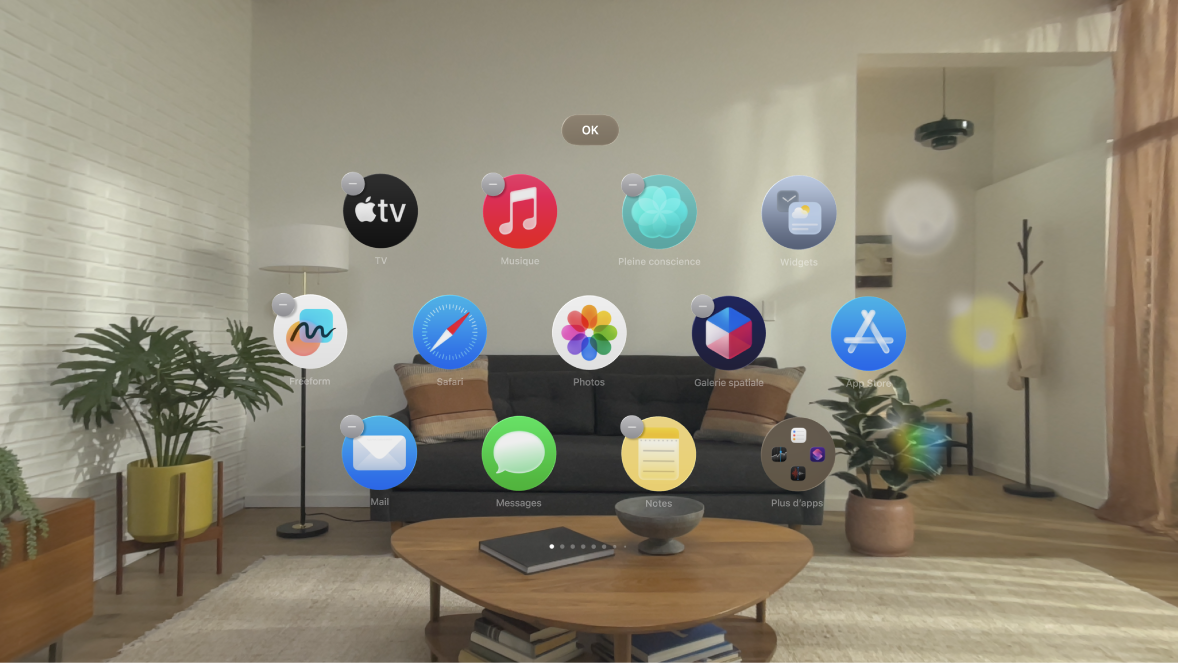
Ouvrir une app
Pour ouvrir la vue d’accueil, regardez la paume de votre main, puis touchez

Vous pouvez également appuyer sur la Digital Crown.
Si vous ne voyez pas vos apps, regardez la barre d’onglets, puis touchez Apps

Balayez la vue pour parcourir vos apps. Pour revenir rapidement à la première page d’apps, touchez Apps dans la barre d’onglets.
Astuce : pour trouver une app, vous pouvez également ouvrir le centre de contrôle, puis toucher

Pour ouvrir une app, regardez-la et touchez l’extrémité de vos doigts.
Vous pouvez également regarder une app et dire : “Siri, ouvre ceci”. Consultez la rubrique Configurer et activer Siri sur l’Apple Vision Pro.
Les fenêtres d’app s’ouvrent à l’endroit où vous regardez. Vous pouvez également déplacer les fenêtres d’app vers un autre emplacement, changer la taille de la fenêtre, ou fermer et quitter des apps. Consultez la rubrique Déplacer, redimensionner et fermer des fenêtres d’app sur l’Apple Vision Pro.
Rouvrir automatiquement des apps au redémarrage
Si vous souhaitez reprendre rapidement là où vous vous étiez arrêté après avoir redémarré votre Apple Vision Pro, vous pouvez rouvrir les apps qui étaient ouvertes avant le redémarrage.
Accédez à Réglages
 > Général.
> Général.Activez « Rouvrir les apps après le redémarrage ».
Désactivez l’option si vous ne souhaitez pas que les apps se rouvrent automatiquement.
Créer un dossier d’apps
Ouvrez la vue d’accueil.
Pincez une app et maintenez appuyé, puis faites-la glisser vers une autre app.
Cela crée un dossier contenant les deux apps.
Effectuez une ou plusieurs des opérations suivantes :
Renommer le dossier : Touchez le dossier pour l’ouvrir, touchez le nom du dossier, puis saisissez un nouveau nom.
Ajouter plus d’apps au dossier : Pincez une app et maintenez appuyé, puis faites-la glisser vers le dossier.
Déplacer des apps dans le dossier : Touchez le dossier pour l’ouvrir, pincez une app et maintenez appuyé, puis faites-la glisser vers un nouvel emplacement dans le dossier.
Une fois que vous avez fini de créer et de modifier le dossier, touchez OK.
Réorganiser des apps et des dossiers dans la vue d’accueil
Vous pouvez réorganiser vos apps et dossiers dans la vue d’accueil, et déplacer des apps pour iPhone ou iPad du dossier « Plus d’apps » vers la vue d’accueil ou vers un autre dossier.
Ouvrez la vue d’accueil.
Effectuez l’une des opérations suivantes :
Réorganiser des apps et dossiers : Pincez une app ou un dossier et maintenez appuyé, puis faites glisser l’app ou le dossier vers un nouvel emplacement dans la vue d’accueil.
Ajouter une app à un dossier existant : Pincez une app et maintenez appuyé, puis faites-la glisser vers le dossier.
Déplacer une app depuis un dossier vers la vue d’accueil : Touchez le dossier pour l’ouvrir, pincez une app et maintenez appuyé, puis faites glisser l’app en dehors du dossier et vers un nouvel emplacement dans la vue d’accueil.
Lorsque vous avez terminé de déplacer vos apps et dossiers, touchez OK.
Supprimer des apps
Vous pouvez facilement supprimer des apps de l’Apple Vision Pro. Si vous changez d’avis, vous pouvez les télécharger de nouveau ultérieurement.
Pincez une app et maintenez appuyé, touchez 
Remarque : Certaines apps, comme Réglages ![]() , ne peuvent pas être supprimées.
, ne peuvent pas être supprimées.